Jumissa olevien Android-tekstiviestien ”Lataus” tai ”Vanhentunut” korjaaminen
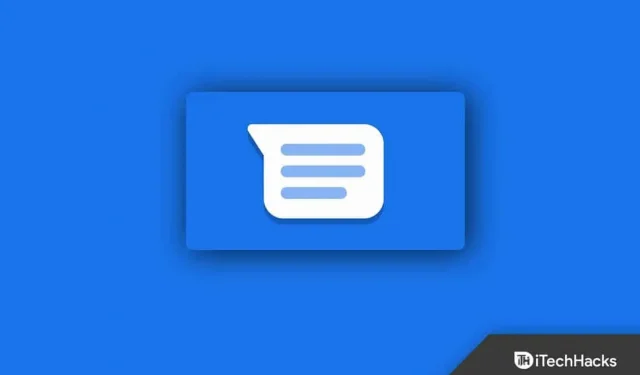
Viime aikoina monet Android-käyttäjät ovat alkaneet valittaa, että heidän puhelimensa näyttää viestiä ”Lataus epäonnistui”. Teknisesti viestit ovat jumissa latauksessa tai vanhentuneet. Viestiä ei voi tarkastella selkeällä kielellä, jos kohtaat tämän virheen.
Toisaalta, jos näet, että viesti on vanhentunut, olemme pahoillamme, mutta et voi vastaanottaa viestiä, koska se on liian myöhäistä. Kun kaikki nämä tiedot ovat käsissämme, aloitetaan oppaamme.
Sisältö:
Korjaa juuttuneet Android-tekstiviestit, joissa sanotaan ”Ladataan” tai ”Vanhentunut”
Lataus tai vanheneminen tapahtuu yleensä tavallisessa Android-viestisovelluksessa, mutta erityisesti MMS:ssä (multimediaviestipalvelu). Joten jos käytät multimediaviestejä ja kohtaat tämän ongelman, tämä opas auttaa sinua varmasti ratkaisemaan sen. Mutta muista lukea se kokonaisuudessaan ja älä missaa mitään korjauksia.
Käynnistä laitteesi uudelleen
Laitteen uudelleenkäynnistäminen on luultavasti helpoin tapa korjata latautumassa juuttuneet tai vanhentuneet tekstiviestit. Laitteesi on helppo käynnistää uudelleen. Joten mene eteenpäin, käynnistä laitteesi uudelleen ja yritä sitten saada viesti.
Tarkista verkkosi
On mahdollista, että puhelimesi puhuu jatkuvasti lataamisesta, koska se ei itse asiassa voi ladata verkkoyhteytesi vuoksi. MMS eroaa iMessagesta ja vaatii kunnollisen Internet-yhteyden sekä uratuen.
Lisäksi monet ammatit eivät tue tätä ominaisuutta. Jos uskot käyttäväsi tällaista uraa, ota yhteyttä tukeen ongelmasi ratkaisemiseksi.
Vaihda Wi-Fi-yhteyteen
Kuten jo mainitsimme, MMS-palvelu vaatii kunnollisen Internet-yhteyden. Jos luulet, että urasi tukee MMS-viestejä, mutta et silti saa niitä, se johtuu todennäköisesti sen erittäin hitaasta nopeudesta.
Jos käytät mobiilidataa, on aika vaihtaa ja kokeilla WiFi-yhteyttä. Kun olet muodostanut yhteyden WiFi-verkkoon, yritä vastaanottaa viesti. Sen pitäisi saada, jos ei, siirry seuraavaan korjaukseen.
Ota tehostettu viestintä käyttöön
On mahdollista, että edistynyt viestintä on poistettu käytöstä, mikä estää multimediaviestien vastaanottamisen ja aiheuttaa latauksen keskeyttämistä tai jopa vanhentuvan. Ota Rich Communication käyttöön noudattamalla näitä ohjeita:
- Avaa asetukset.
- Siirry kohtaan Yhteydet.
- Vieritä alas lisättyihin yhteysvaihtoehtoihin.
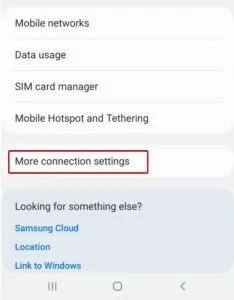
- Vaihda nyt Rich Communication.

Yritä sen jälkeen vastaanottaa viesti; ongelmasi voidaan ratkaista vasta nyt.
Tyhjennä Viestit-sovelluksen välimuisti
Saatat olla kunnossa, mutta puhelimesi sovelluksessa on ongelmia. Joskus Android-älypuhelimien sovellusvälimuisti vioittuu, mikä johtaa epänormaaliin toimintaan, kuten viestien lataamiseen tai vanhentumiseen. Joten korjaa se noudattamalla näitä yksinkertaisia ohjeita:
- Paina Viestit-sovelluksen kuvaketta 2 sekunnin ajan. Valikko tulee näkyviin.
- Napsauta ponnahdusvalikossa Sovelluksen tiedot tai i-painiketta.
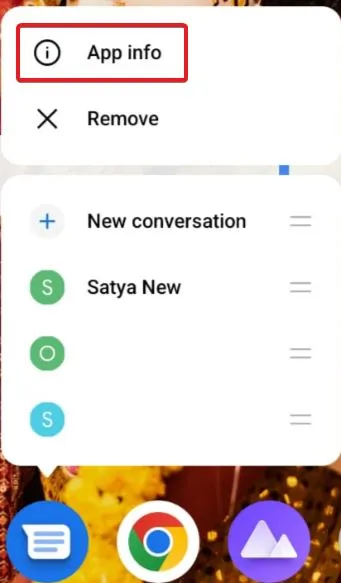
- Vieritä nyt seuraavassa ikkunassa kohtaan ”Tallennustilan käyttö” ja napsauta sitä.
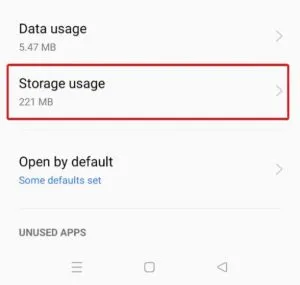
- Napsauta nyt Tyhjennä välimuisti.
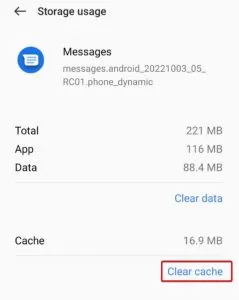
- Napsauta nyt Takaisin-painiketta ja napsauta Pakota sulkeminen.
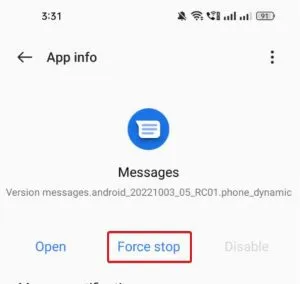
Kun olet valmis, avaa Viestit ja napsauta viestiäsi saadaksesi ja tarkistaaksesi, latautuvatko viestit vai eivät.
Lopeta VPN:n käyttö
VPN:n käyttäminen turvallisuussyistä on hyvä asia, jos haluat yksityisyyden. Tämä ongelma on kuitenkin melko yleinen, jos käytät VPN: tä. Yleensä ilmaisilla VPN-verkoilla on haittapuolensa, ja tämä on yksi niistä. Jos haluat selata ja vastaanottaa MMS-viestejä luonnollisesti, poista VPN käytöstä ja yritä uudelleen. Joka tapauksessa, jos haluat silti käyttää VPN:ää, valitse VPN, joka ei katkaise yhteyttäsi.
Palauta APN-asetukset
Jos mikään yllä olevista ratkaisuista ei toiminut, on aika nollata APN-asetukset. APN tulee sanoista Access Point Names. Jos olet käyttänyt älypuhelimia 2G-ajoista lähtien, saatat olla hyvä tässä. Muista kuitenkin, että multimediaviestien vastaanottaminen on osa APN-asetuksia. Nollaa APN-asetukset noudattamalla näitä ohjeita:
- Avaa asetukset.
- Napsauta Mobiiliverkko.
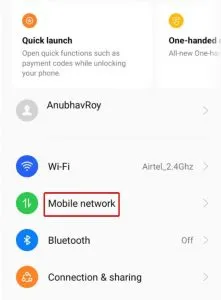
- Napsauta nyt yläreunassa SIM-korttia, jota käytät multimediaviesteissä.
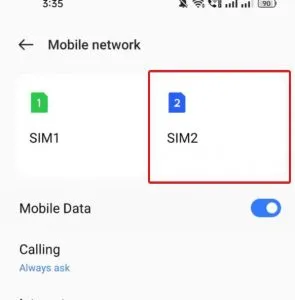
- Vieritä seuraavassa ikkunassa kohtaan ”Tukiaseman nimet” ja napsauta kolmea pistettä oikeassa yläkulmassa.
- Napsauta ”Palauta APN”.
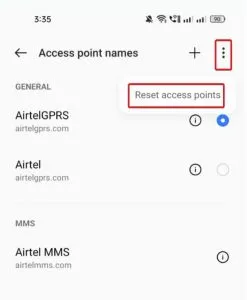
No, nyt voit ladata ja tarkastella viestejä, eivätkä ne jumiudu latautumiseen ikuisesti.
UKK:
Miksi puhelimeni sanoo, että viesti on vanhentunut?
Jos puhelimessasi oleva viesti ilmoittaa sen vanhentuneen, viestin avaamisesta voi olla kulunut yli 2 viikkoa tai se on saatettu poistaa toiselta puolelta. Lisäksi, jos viesti on vanhentunut, et voi tarkastella viestiä.
Miksi puhelimeni jumittuu käynnistyksen yhteydessä?
Suurin syy latauksen jumiutumiseen on heikko signaalin voimakkuus ja hidas internetyhteys. On myös mahdollista, että puhelimessasi on ongelmia APN:n kanssa. Korjaa ongelma lukemalla yllä olevat korjaukset.
Poistaako välimuistin tyhjentäminen viestini?
Ei, välimuistin tyhjentäminen ei koskaan poista viestejä. Viestisi voidaan kuitenkin poistaa, jos napsautat vahingossa ”Tyhjennä tiedot” -painikkeen ”Tyhjennä välimuisti” sijaan.
Siinä on kaikki, kuinka voit korjata latauksen aikana juuttuneet tai vanhentuneet viestit. Toivomme, että tämä opas auttoi sinua ratkaisemaan tämän ongelman. Jos sinulla on edelleen ongelmia, älä unohda kommentoida alla, niin korjaamme ongelman seuraavassa oppaassamme.



Vastaa